
Kodi er en af de nemmeste måder at gøre din computer til et komplet multimediecenter: fotos, videoer eller musik er indhold, du kan afspille fra det. Derudover kan du gøre det gennem indhold, som du har vært på din Mac, på en ekstern enhed (USB-hukommelse eller en harddisk) eller gennem onlineindhold. I denne artikel vil vi fortælle dig hvordan du installerer Kodi på en Mac og nogle af de indstillinger, du skal udføre inden du kommer på arbejde med denne populære spiller.
Før vi giver dig trin for trin installation af Kodi på en Mac, fortæller vi dig det du kan bruge denne medieafspiller på forskellige platforme. Hvad mere er, hvis de havde forladt en noget gammel computer, kunne den blive den mest populære modtager af alle; Du kan lade den være i din stue og forbinde den til fjernsynet, og at dette ville være din mission fra nu af.
Hvad er Kodi?
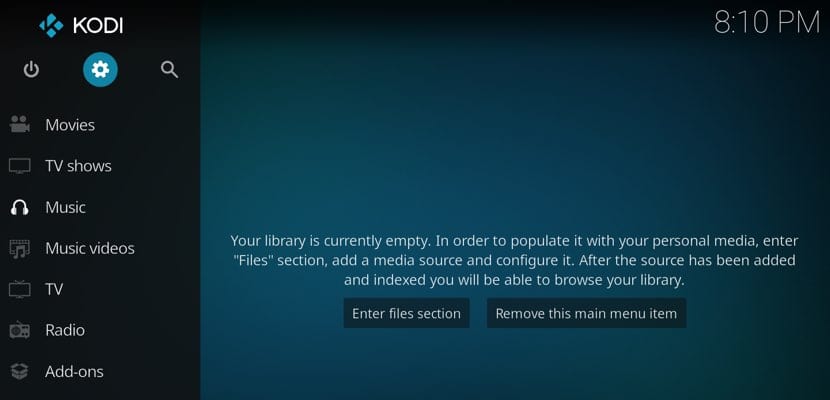
Kodi er en populær open source-software med fokus på multimedieafspilning. Med andre ord: det er et multimediecenter med flere platforme, der er kompatibelt med forskellige computere og med forskellige operativsystemer. Blandt dem er: Mac, Windows, Raspberry Pi, Linux, iOS og Android.
Nu er det ikke altid blevet kaldt det, og dets originale navn lyder helt sikkert mere velkendt for dig: XBMC. Dette var multimediecenteret, der blev brugt af tidlige modeller af Microsofts Xbox-skrivebordskonsol. Alligevel, fra år 2014 er Kodi det navn, som det er kendt for. Ud over at være i stand til at se og dele dit indhold, kan du også tilpasse det til dine behov, både i udseende og med det, du vil se i det.
Hvor downloader jeg Kodi til Mac, og hvilken version vælger jeg?
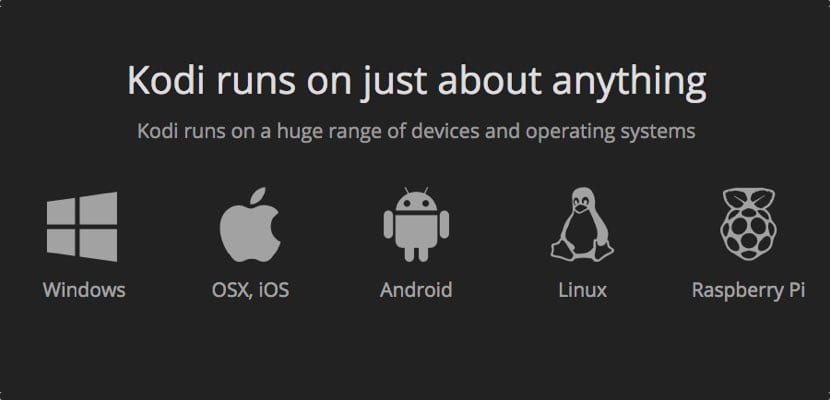
Kodi har sin egen side hvor du kan få adgang til versionerne af de forskellige platforme. Du vil se, at du har den typiske "Download" sektion, og at ved at klikke på den vil du have ikonerne for de forskellige versioner til de forskellige platforme. I dette tilfælde er vi interesseret i macOS.
Det har du den version, der anbefales ved download; de andre versioner har sandsynligvis en mere avanceret nummerering, men er i beta, og fejlene er konstante. Den seneste Mac-version handler om 175 MB.
Installation og tilladelser
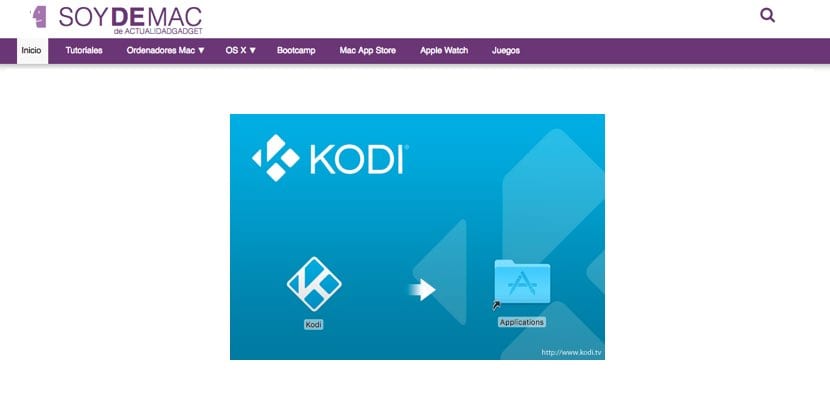
Når installationsfilen er downloadet, vi bliver nødt til at placere applikationen inde i mappen «Applikationer». Der vil den være tilgængelig til at køre, når vi vil. Selvfølgelig vises der ikke første gang en advarsel på skærmen, der fortæller os, at denne applikation er fra tredjeparter, og at den ikke har tilladelse til at køre.
Intet enklere end at gå til "Systemindstillinger" på vores Mac, og gå ind i afsnittet "Privatliv og sikkerhed". Der får vi at vide, at det ikke er en sikker applikation, og at vi giver det tilladelse. Når vi kører den igen, vises advarselsmeddelelsen igen, men vi klikker på "Åbn alligevel", og det er sidste gang det sker.
Forindstillinger: Skift sprog, og hvor du kan få indholdet
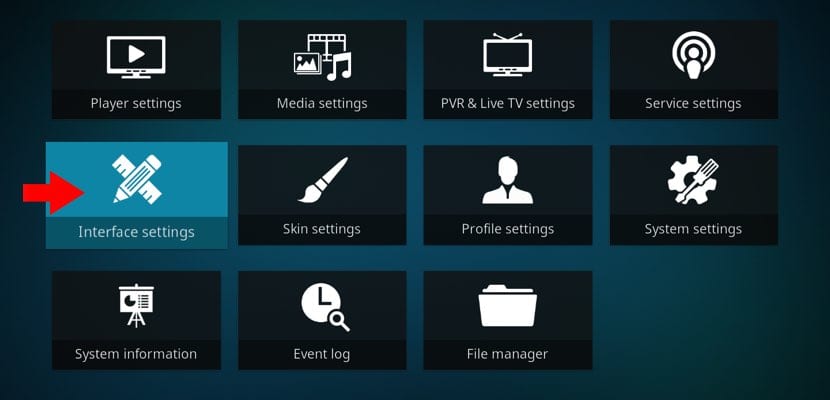
Første gang vi kommer ind i Kodi, vil det overraske os, fordi det hele er på engelsk. Hvis du forstår dig selv godt med dette sprog, skal du ikke følge følgende. Hvis du vil sætte det på spansk - eller et andet sprog - skal du gå til Kodi-indstillingerne. Det vil sige: Indstillinger> Interfaceindstillinger> Regional. Der du kan vælge både det tastaturlayout, du vil bruge, og det sprog, hvor du vil have alle Kodi-indstillinger og menuer til at vises.
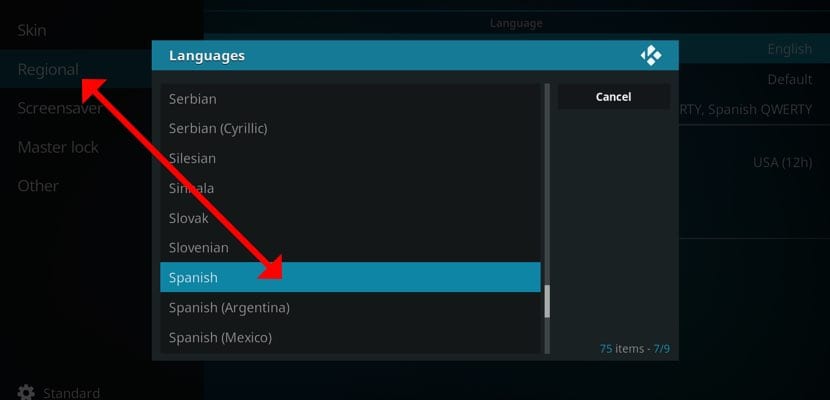
På den anden side også du skal fortælle Kodi, hvor du kan få indholdet til at blive vist. Det vil sige angive i alle tilfælde (videoer, billeder eller musik), hvor er de mapper, hvorfra vi kan få vores repertoire. I dette tilfælde vil stien, der skal følges, være - med sprogændringen - Indstillinger> Indstillinger for indhold> Samling. I det første afsnit har vi de forskellige muligheder at konfigurere.
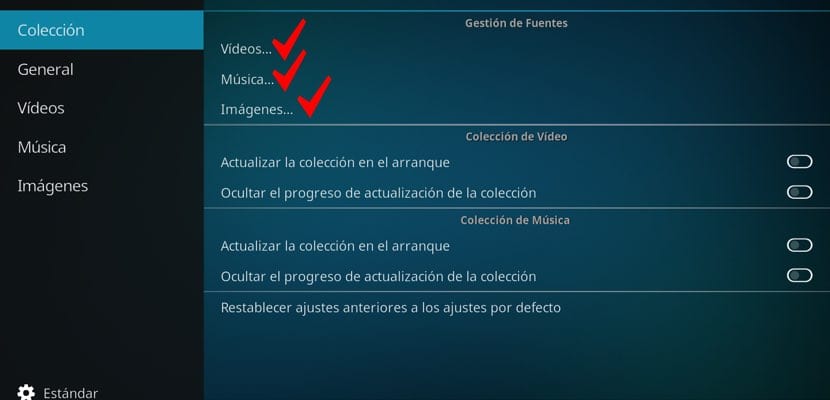
Installation af tilføjelser eller tilføjelser
Det bedste ved Kodi er det kan tilpasses fuldt ud. Ud over at være i stand til at vælge det indhold, vi har lokalt, kan vi også gøre det eksternt. Og det er her de berømte tilføjelsesprogrammer eller tilbehør kommer i spil. Dette lyder helt sikkert ulovligt for dig og for at kunne se piratkopieret indhold. Svaret er ja og nej. Hvorfor? Nå, fordi Kodi har officielle tilføjelser, som vi kan indlæse og installere fra selve multimediecentret; Den anden sag, som vi allerede har advaret om, er ikke lovlig, så vi vil ikke tale om det.
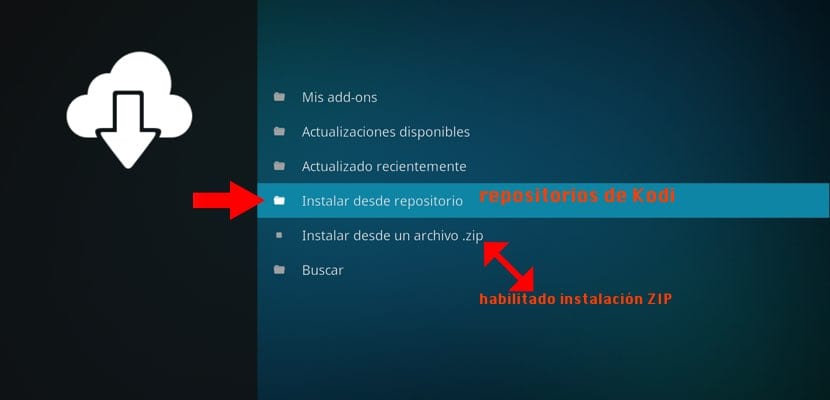
For at tilføje Kodi-arkiver skal vi gå ind i multimediecentret, gå til venstre kolonne og klikke på tilføjelsesmuligheden. Når du er inde, vil du se, at der er tre ikoner øverst. Klik på den første, der refererer til installationspakkerne. Derinde skal du vælge "Installer fra lager" og beslut derefter, om du vil have video, musik, billeder, vejr, programmer osv.
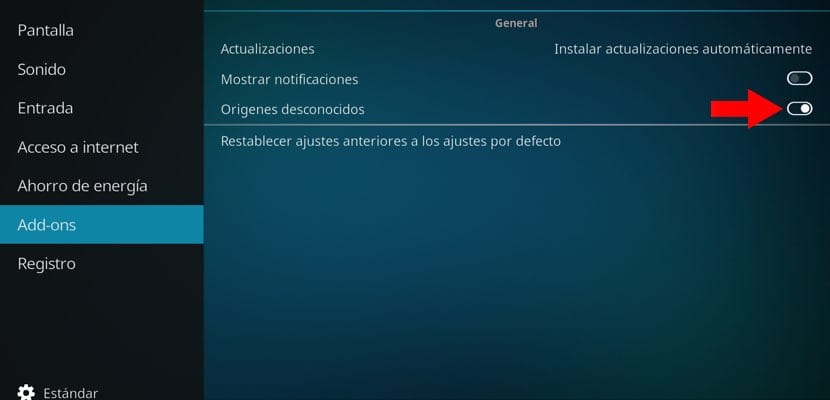
Det skal du også vide arkiver kan installeres fra en ZIP-fil. For at denne mulighed skal vises, skal vi aktivere den fra indstillingerne. Hvordan? Meget simpelt: Gå til følgende sti: Indstillinger> Systemindstillinger> Tilføjelsesprogrammer> Ukendte kilder, og aktiver denne sidste mulighed. Når du vender tilbage til indstillingerne Tilføjelser For at installere arkiver ser du, at en ny mulighed vises: "Installer fra en ZIP-fil". Og med dette allerede du vil have din Mac klar til at kunne afspille indhold på Kodi.
Jeg installerede den på en mac mini, og videoerne kører langsomt. På Android fungerer det fint.
Først!
Intet, bare for at støtte forummet. Jeg kunne godt lide artiklen, jeg kan huske, at jeg havde Kodi på windows for flere år siden. Hvis jeg bare vidste, hvor repos til IPTV kunne findes, selvom det blev betalt 🙁